- Stampanti legacy PolyJet
- Alaris30 V1
- Connex260
- Connex350/500
- Eden250
- Eden260
- Eden260V/VS
- Eden330
- Eden350
- Eden350V/500V
- Dental J700 e J720
- J750/J735
- J750 Digital Anatomy
- Famiglia Objet24/30 V2
- Famiglia Objet24/30 V3
- Objet30 V5 Pro e Prime
- Objet260 Connex 1-2-3
- Objet260 Dental/Dental Selection
- Objet350/500 Connex 1-2-3
- Objet1000 Plus
- Materiali PolyJet
- Famiglia Agilus30
- Biocompatibile
- Biocompatible Clear MED610™
- Materiali odontoiatrici
- Materiali odontoiatrici TrueDent
- Materiali dentali TrueDent-D
- ABS digitale Plus
- DraftGrey
- Elastico Clear/Black
- Alta temperatura
- Supporto PolyJet
- Rigur e Durus
- Tango
- ToughONE™
- Trasparenti
- Vero ContactClear
- Gamma Vero
- VeroFlex
- VeroUltra Opaque
- Colori vividi
- Materiali per stereolitografia
- Somos® 9120™
- Somos® BioClear™
- Somos® DMX SL™ 100
- Somos® Element™
- Somos® EvoLVe™ 128
- Somos® GP Plus™ 14122
- Somos® Momentum™
- Somos® NeXt™
- Somos® PerFORM™
- Somos® PerFORM Reflect™
- Somos® ProtoGen™ 18420
- Somos® ProtoTherm™ 12120
- Somos® Taurus™
- Somos® WaterClear® Ultra 10122
- Somos® WaterShed® AF
- Somos® WaterShed® Black
- Somos® WaterShed® XC 11122
Preparazione avanzata della stampa con Insight e Control Center
Per la maggior parte delle stampanti FDM, GrabCAD Print è offerto in aggiunta a Insight e Control Center. GrabCAD Print include già ottimi strumenti di preparazione della stampa e gestione delle stampanti che sostituiscono Insight e Control Center; inoltre, Advanced FDM amplia le funzioni di GrabCAD Print integrando molte di quelle che prima erano disponibili solo con Insight. Utilizza questa tabella per distinguere le offerte software e continua a leggere di seguito per informazioni più dettagliate sulla disponibilità delle funzionalità.
| GrabCAD Print | FDM avanzato (in GrabCAD Print) | Insight e Control Center | |
|---|---|---|---|
| Stampanti FDM | Serie F123, F770, F900, F3300 e tutte le stampanti Fortus, uPrint e Dimension | F170, F270, F370, F190 CR, F370 CR, F770, F900, F3300 Fortus 380mc, 380mc CF, 400mc, 450mc e 900mc | F370, F370 CR, F770, F900, F3300 e tutte le stampanti Fortus |
| Formati file | Molteplici formati CAD nativi, STEP, 3MF, STL e altri formati di file BREP e poligonali. | Solo CAD nativo | Solo STL |
| Scopo | Preparazione di base delle parti e gestione della stampante | Preparazione avanzata delle parti | Preparazione avanzata delle parti (Insight) |
Confronto tra Insight e GrabCAD Print con Advanced FDM
GrabCAD Print offre già una potente gestione delle stampanti con la visualizzazione della pianificazione e i report, ma ora con Advanced FDM è possibile controllare in modo ancora più preciso la stampa dei pezzi. Tuttavia, non tutte le funzionalità di Insight sono disponibili in Advanced FDM. Gli elenchi sottostanti distinguono i software.
Funzionalità disponibili solo in Advanced FDM:
- Gruppo: modifica un assieme o una parte multi-corpo per includere solo le parti che verranno stampate. I gruppi consentono di impostare proprietà diverse per ogni corpo.
- Realizzare fori autoportanti
- Aggiungi inserti
- Spessore volti
- Note di produzione
Funzionalità di Insight ora disponibili in Advanced FDM:
- Spessore corpo e densità di riempimento: Advanced FDM offre questa funzionalità con controlli molto più intuitivi rispetto a Insight.
- Riempimento diverso in diverse sezioni del modello: per i componenti di un gruppo, Advanced FDM consente di selezionare corpi e facce dalla geometria CAD nativa della parte assegnando loro proprietà univoche. In Insight, era necessario definire gruppi personalizzati per raggiungere questo obiettivo.
- Controllo della cucitura - Invece di scegliere una direzione preferenziale per il posizionamento della cucitura, Advanced FDM consente di scegliere una faccia per evitare il posizionamento della cucitura.
- Stabilizzatori: stabilizzano i modelli alti e magri soggetti a cadute.
- Ancoraggi: ancoraggi alle parti lunghe e sottili che potrebbero arricciarsi.
Funzioni disponibili solo in Insight:
- Stampa con ST130 (Fortus 450mc e Stratasys F900)
- Personalizzazione dei supporti come la rimozione di sezioni.
- Personalizzazione dei percorsi utensile con i gruppi personalizzati
- Modifica manuale della curva di singoli percorsi utensile
- Parametri di stampa aggiuntivi come: Larghezza raster, larghezza del contorno, intercapedine d'aria raster-raster, intercapedine d'aria parzialmente sparsa, finitura superficiale visibile, larghezza raster visibile e larghezza raster interna
- Controllo cuciture: consente di controllare la posizione delle giunture per gli insiemi di curve di slice.
Funzionalità disponibili solo in Control Center:
- Facile ordinazione delle parti per la stampa.
Come usare Advanced FDM
Per iniziare, consulta questo articolo: FDM avanzato.
Come utilizzare Insight con GrabCAD Print
Insight è contenuto in GrabCAD Print, pertanto è possibile aprirlo nel menu App.
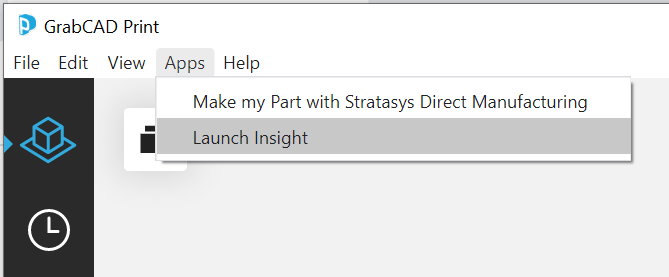
- In Insight, vai in File > Apri e seleziona il file.
- Dopo aver apportato tutte le modifiche desiderate, invia il tuo CMB da Insight a GrabCAD Print selezionando l'azione della barra degli strumenti Crea lavoro in GrabCAD Print.
- Oppure salva le modifiche come CMB. In GrabCAD Print, vai su File > Importa file... e seleziona il .CMB che hai appena salvato.
Limitazioni per i file CMB importati:
I progetti includono solo modelli o CMB. Se un progetto è aperto e presenta modifiche, ti verrà chiesto di salvare o ignorare le modifiche o di uscire dall'importazione CMB. I CMB nei progetti devono condividere la stessa stampante, lo stesso materiale, la stessa altezza di taglio e gli stessi valori di restringimento Z. Per migliorare le prestazioni, nella vista Modello i CMB sono semplificati, ma nell'Anteprima slicing è possibile vederne la forma effettiva. I file CMB devono essere della versione 8.9 o successiva.
Comportamenti CMB di Stratasys F3300
I CMB esportati da GrabCAD Print o Insight per Stratasys F3300 possono includere fino a 4 configurazioni di materiali (3 materiali del modello e 1 materiale di supporto). Quando i CMB vengono importati in GrabCAD Print, viene creata la configurazione del materiale.
Regole per l'importazione di CMB:
- Tutti i CMB condividono un materiale di base (ad es. ASA)
-
Tutti i materiali hanno la stessa altezza di layer (ad es. 0,2500 mm/0,0098 pollici)
eccezione: Un modello ad altezza singola può avere un riempimento a doppia altezza dello stesso materiale. -
Se il CMB corrisponde alla configurazione attuale del materiale, viene aggiunto
esempio: È possibile aggiungere 0,2500 mm (0,0098 pollici) di ASA Black CMB a una configurazione di materiale ASA Black da 0,2500 mm. -
esempio: È possibile aggiungere 0,2500 mm (0,0098 pollici) di ASA White CMB a una configurazione di materiale ASA Black da 0,2500 mm. -
Quando una configurazione di materiale è piena (4 materiali), i CMB che aggiungono un materiale generano un conflitto.
esempio: Non è possibile aggiungere ASA Ivory CMB da 0,2500 mm (0,0098 pollici) a una configurazione ASA Black, ASA White e ASA Red da 0,2500 mm, poiché ciò genererebbe un conflitto. Questa configurazione ha già 4 materiali (incluso il materiale di supporto SR35). L'ASA Ivory sarebbe un quinto materiale.
Come usare Control Center
- In GrabCAD Print, usare File > Esporta come... o premere ctrl + Maiusc + E per esportare un file CMB, oppure trascinare un CMB da un file explorer nella Vista Modello.
- In Control Center, File> Apri e selezionare il CMB
